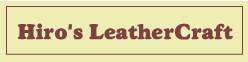JW-CADでの保存
まずは、JW-CADのファイル形式で保存しておきましょう。JW-CADでいつでも読み込んで編集したりできますからね。
「ファイル」⇒「名前を付けて保存(A)」を選択します。
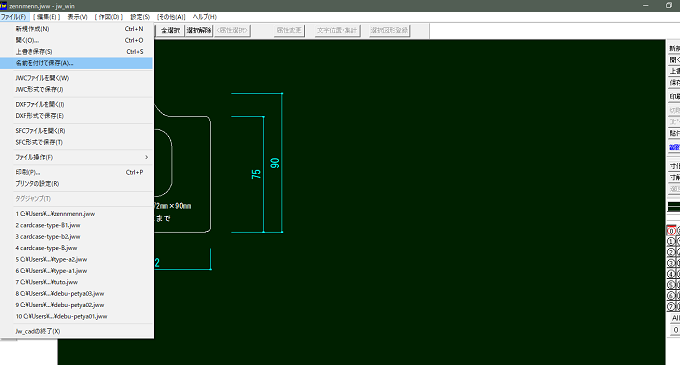
ファイル選択の画面が出ますから、左のツリーで保存するパスを選択し、「新規」ボタンをクリックします。
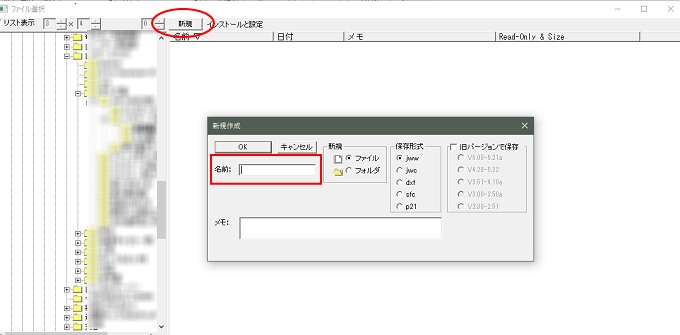
新規作成のダイアログに、ファイル名と簡単な説明を入力。保存形式は「jww」でよいでしょう。
「OK」をクリックすれば保存されます。
PDFファイルに保存
JW-CADから直接印刷することも出来ますが、ひとまずPDFファイルに保存しておくことを勧めます。
「ファイル」⇒「印刷(P)」を選択します。
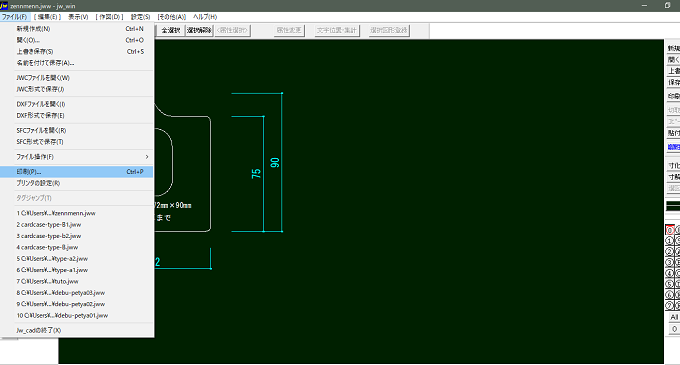
プリンター名(N)のドロップダウンを開いて「Microsoft Print to PDF」を選択して「OK」ボタンをクリックします。
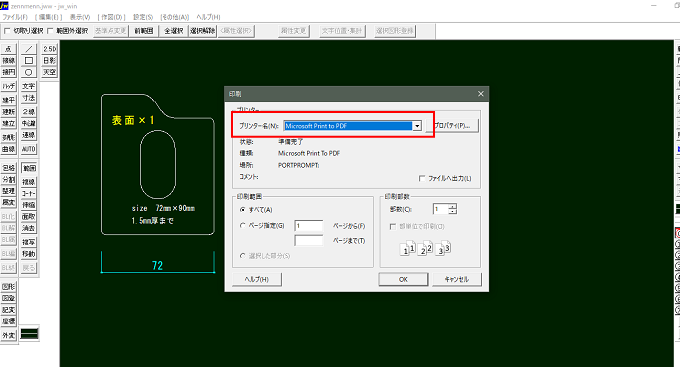
印刷のプレビュー画面に移ります
基準点の右の印刷サイズのボックスで「100%(A4→A4,A3→A3)」を選択。--①
「範囲変更」ボタンをクリックすると赤枠(印刷範囲)の移動ができますので、印刷範囲を設定します。--②
あとはカラーで出力するなら「カラー印刷」にチェックオンします。--③
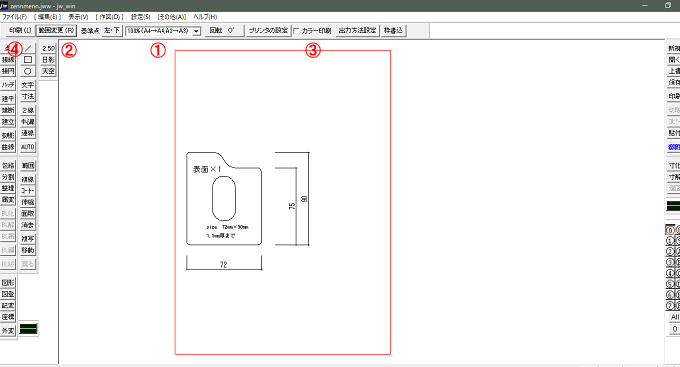
設定が決まったら印刷ボタンをクリックします。--④
「印刷結果を名前を付けて保存」のダイアログボックスに保存するPDFのファイル名を入力して「保存(s)」をクリック。
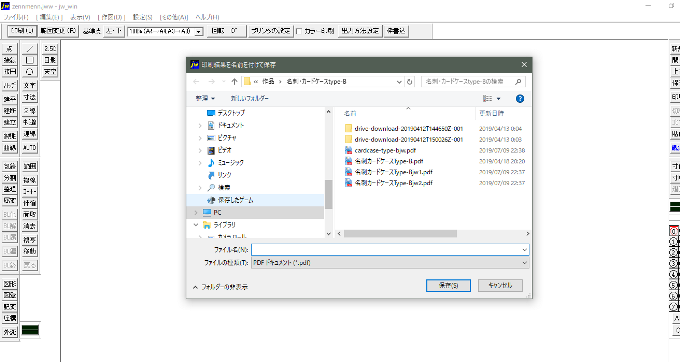
これでJW-CADで作成した型紙が、PDFファイルで保存されます。
プリントアウトする場合は、このPDFファルを印刷していけば良いわけです。
以上、JW-CADで作成した型紙の保存方法の解説でした。